마케터도 창작자도
뉴스레터는 메일리에서
브랜드 마케터
구독자 그룹, 데이터 분석,
자동화로 마케팅을 효과적으로
개인 창작자
베이직은 월 1,000건 무료로
창작의 시작을 부담없게
검색 노출로 지속적인 성장
Google Lighthouse SEO 100점인 메일리는 검색엔진 최적화된 뉴스레터 블로그로 더 많은 사람들에게 효과적으로 알릴 수 있습니다.
통계와 데이터로 더
정확한 성과 측정
각 메일별 통계와 구독자별 통계를 활용하면 뉴스레터의 성과를 더욱 정확하게 측정할 수 있습니다.
또한 GA, GTM 등의 외부 데이터 분석 도구를 연동해 더욱 상세한 데이터를 분석할 수 있습니다.
지금 뉴스레터를
시작해보세요
🎉 새로운 뉴스레터
💌 추천 뉴스레터
🔥 인기있는 레터
2025.06.16 | 93호 | 구독하기 | 지난호 모아보기

크리에이터 인사이트
루머 말고, 진짜 실험으로 입증 해 봅니다.
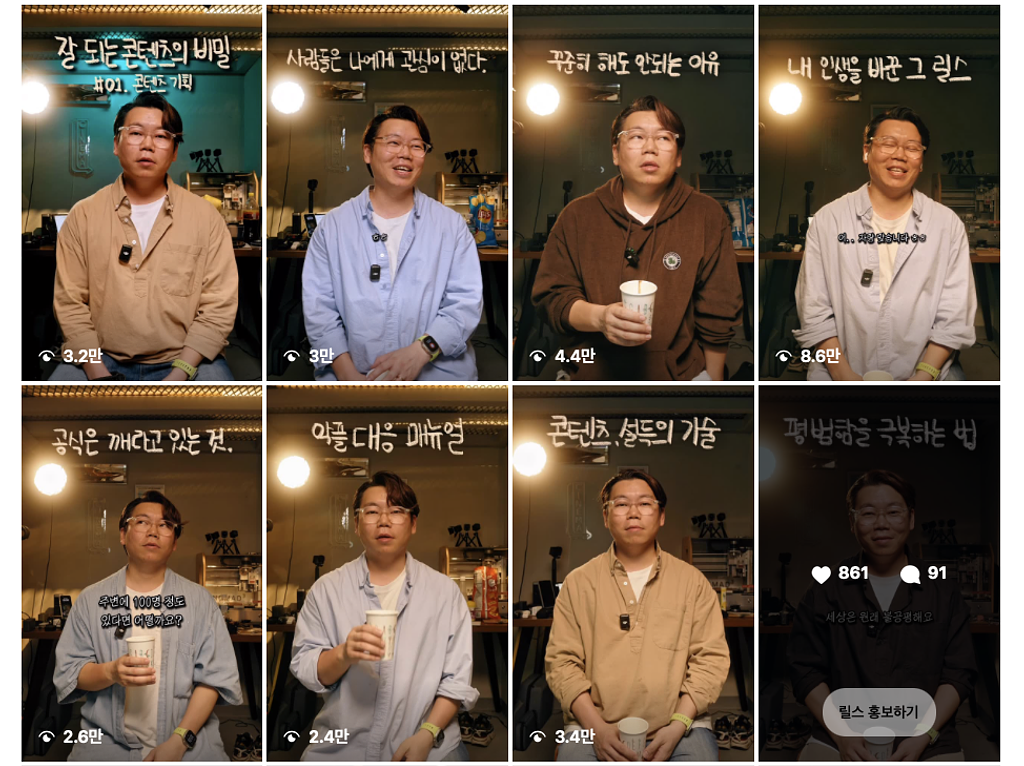
모모레터
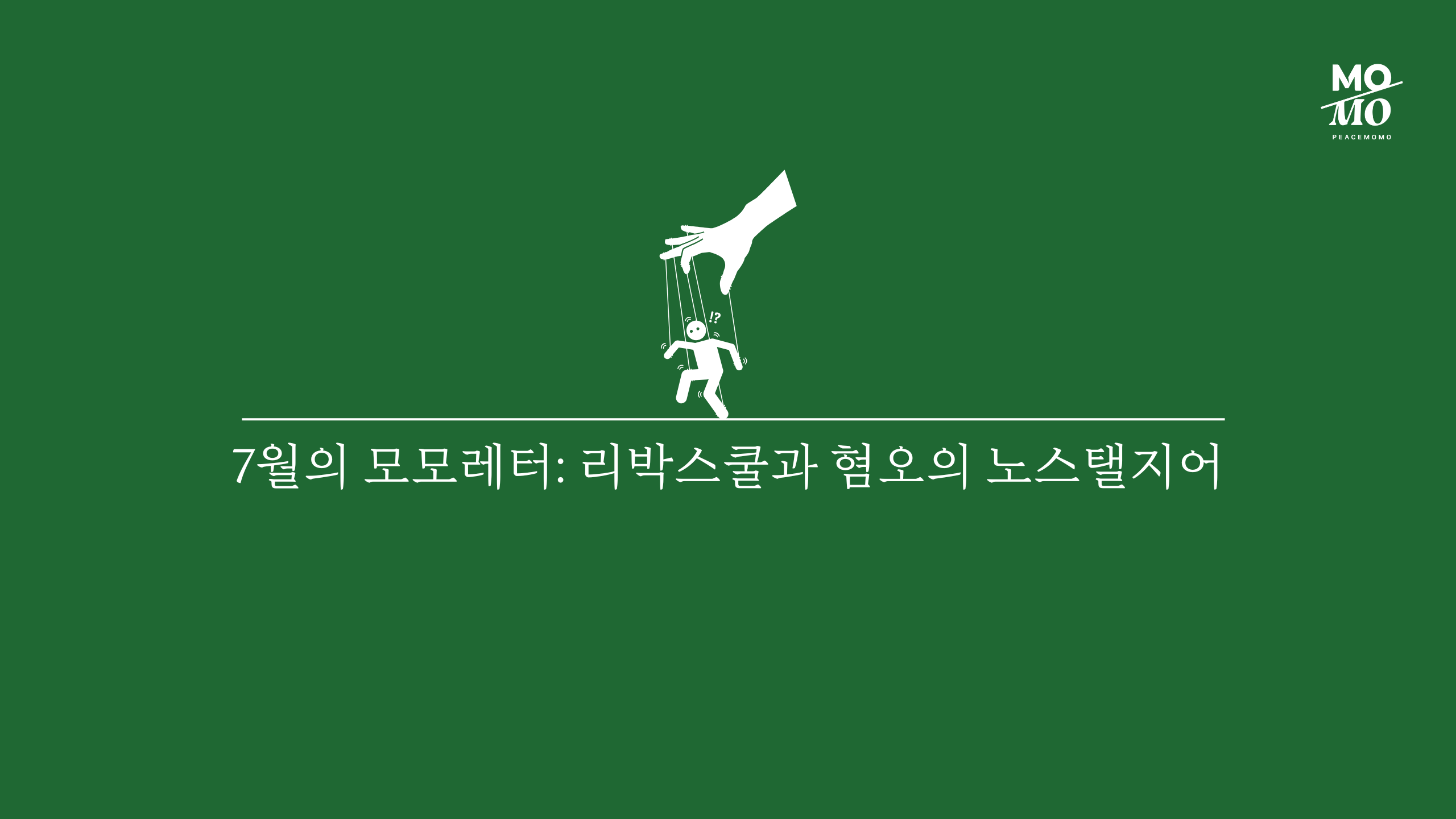
👋 새로운 레터
최신순
마크애니 뉴스레터
📢 마크애니 소식

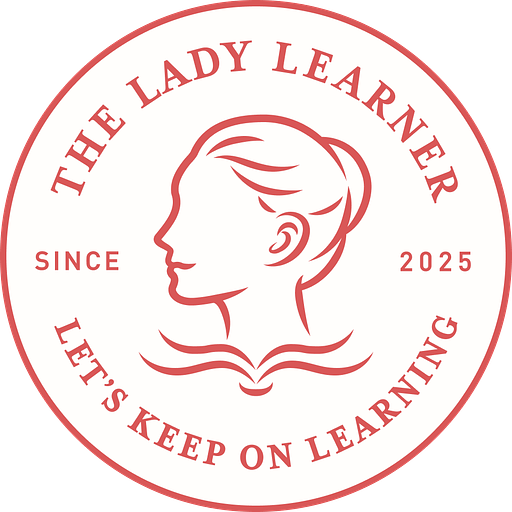

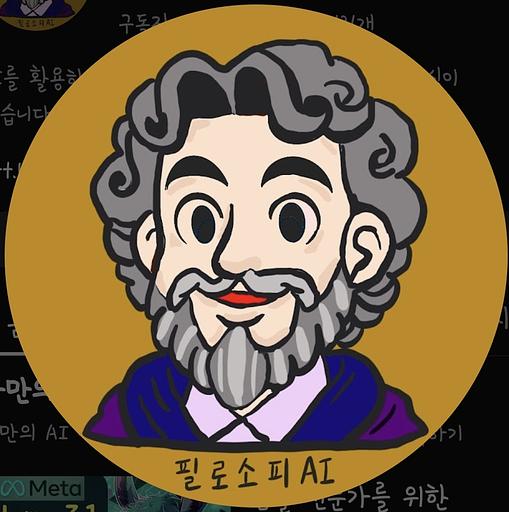

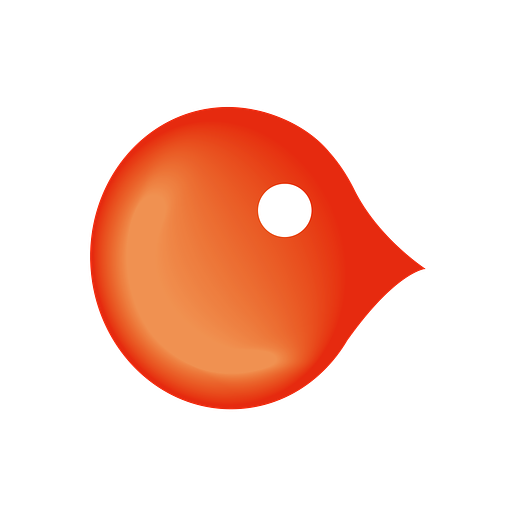

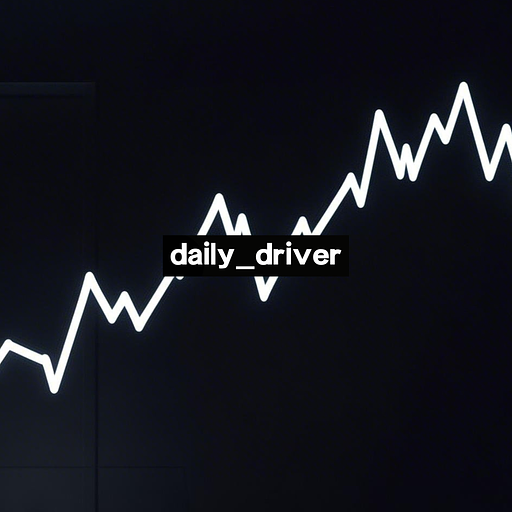

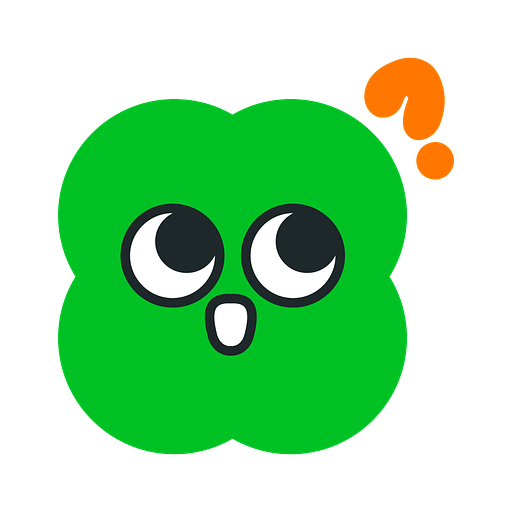

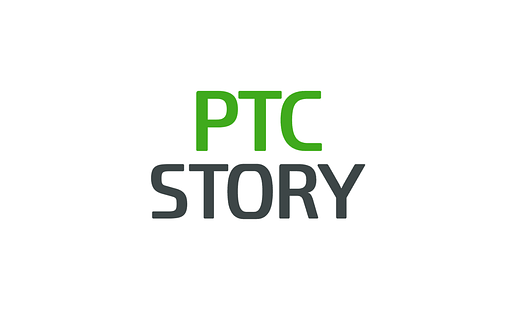




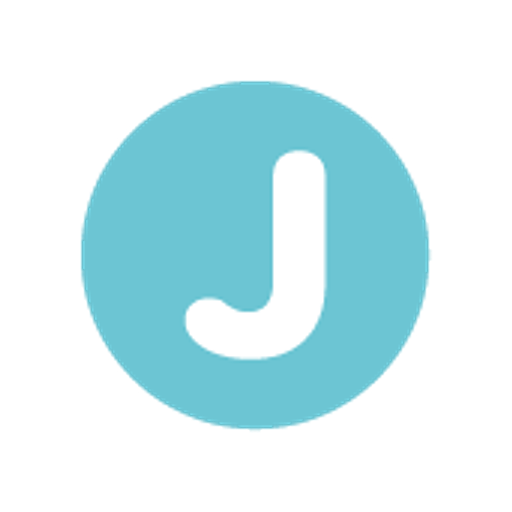
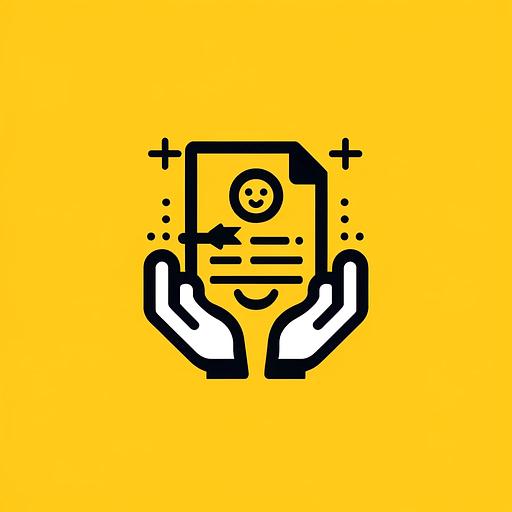
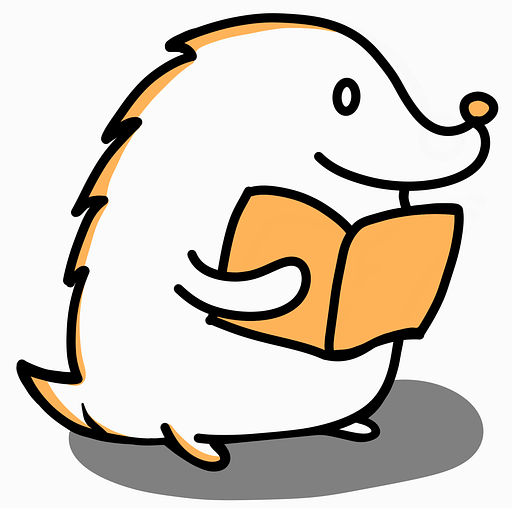

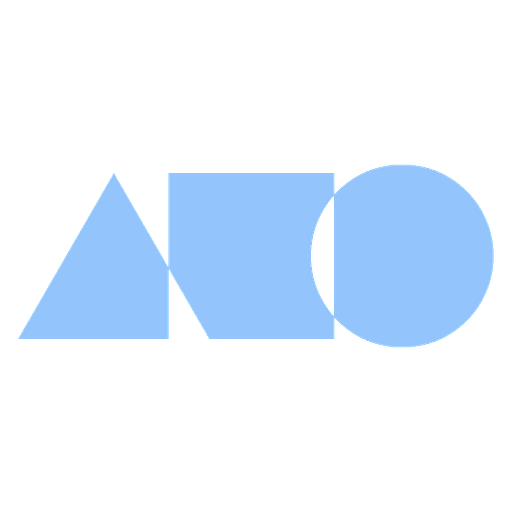




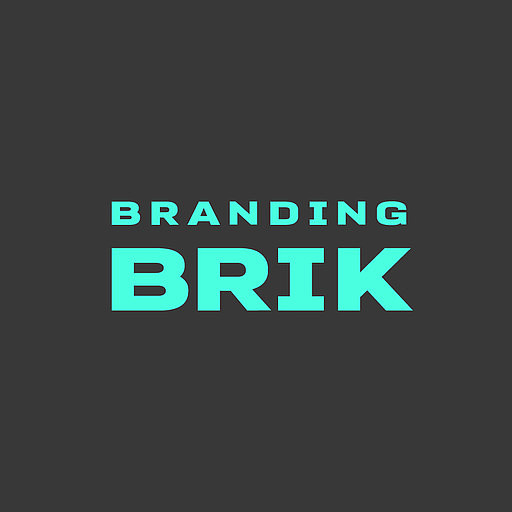

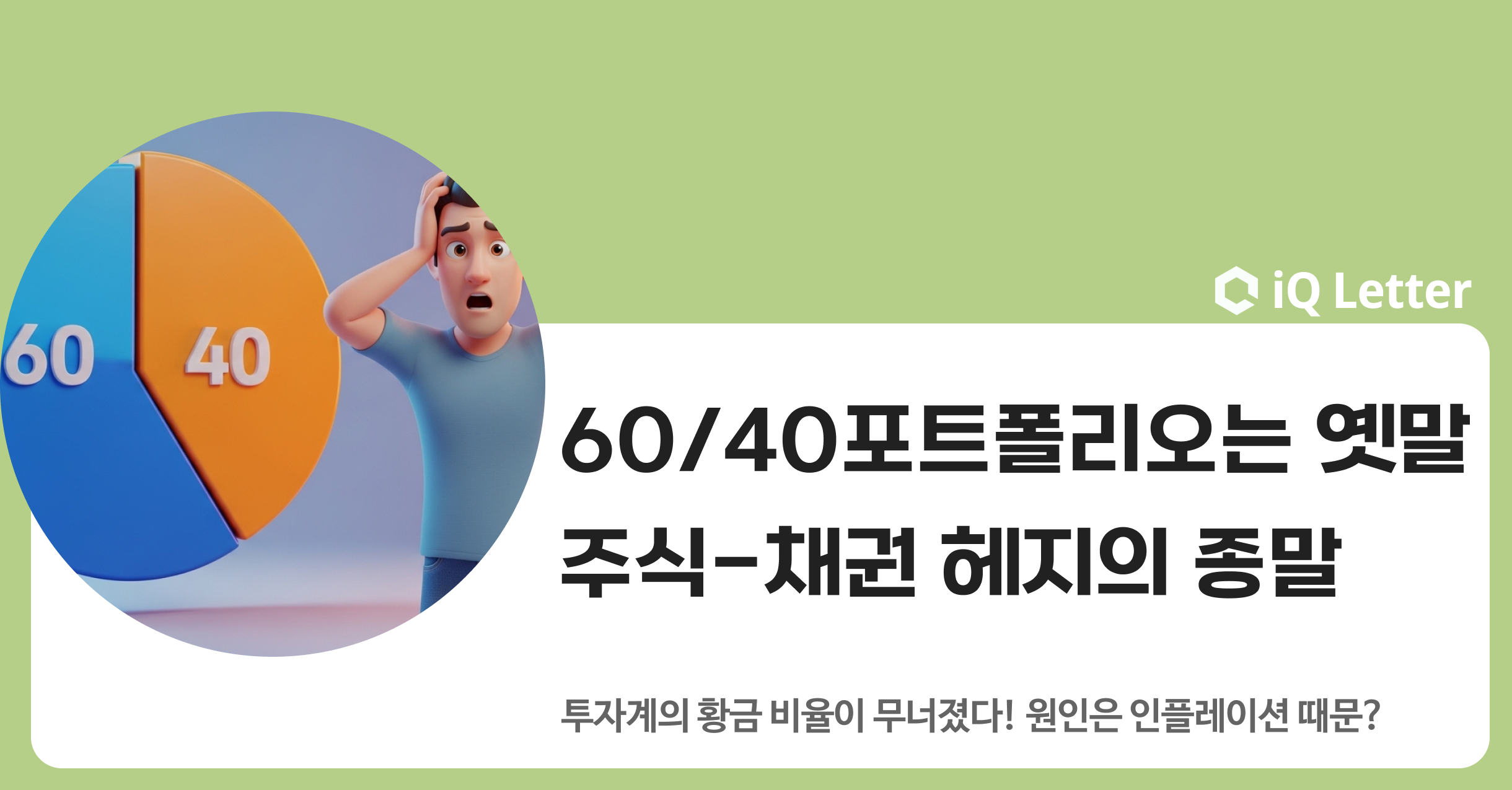

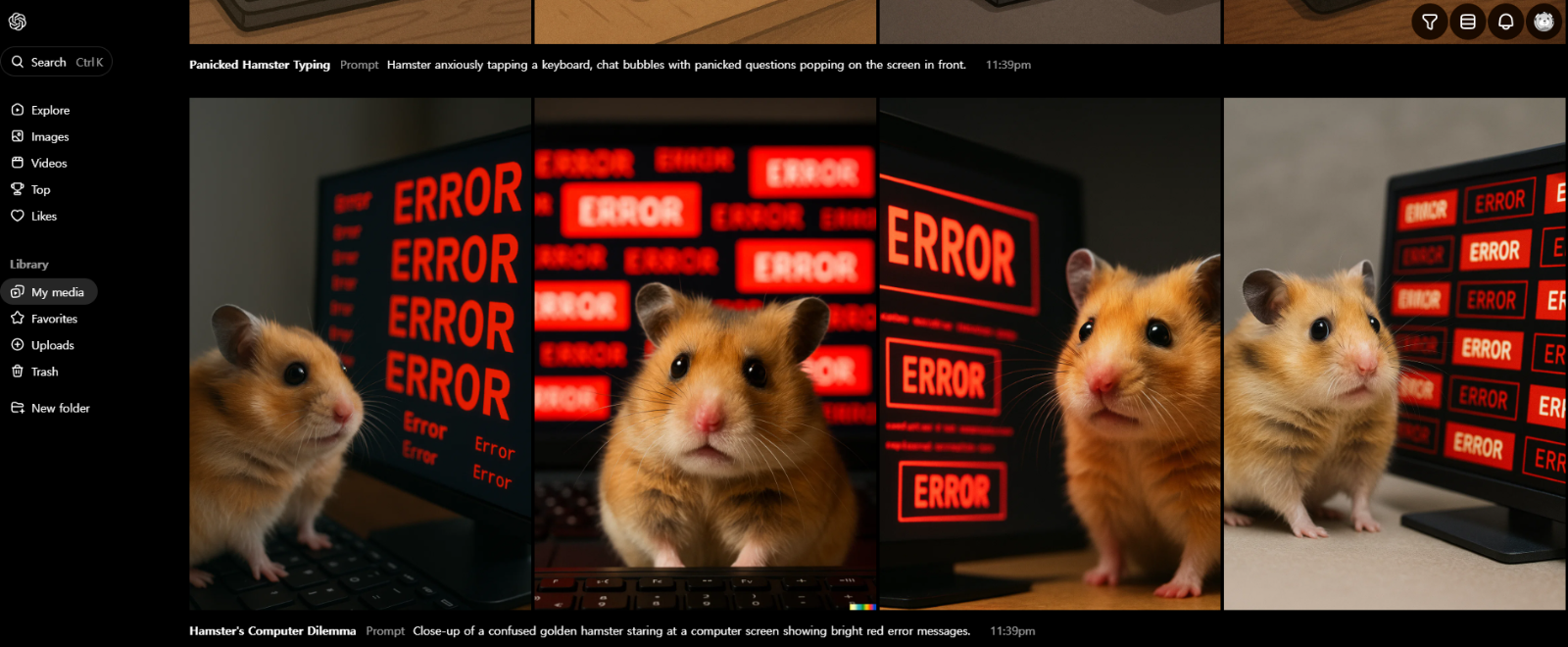

![[134번째 연못] 아이린&슬기만의 완벽한 Balance의 썸네일 이미지](https://cdn.maily.so/202506/1749139868404674.png)
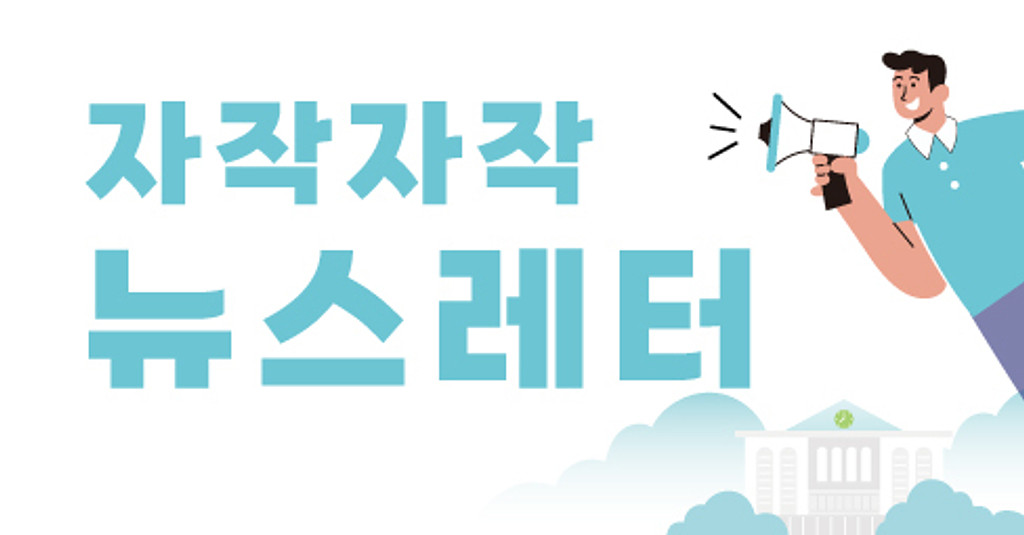

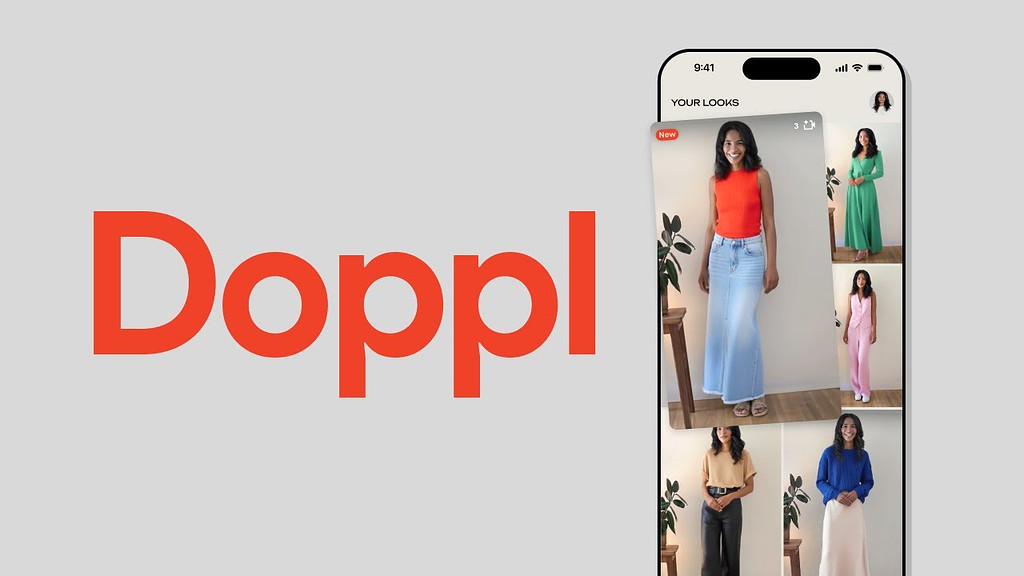
![[피드백 시리즈 3-3, 조직의 성과를 만드는 ‘조직 성과 중간 피드백’ ] 백코치의 성장하는 사람들이 읽는 뉴스레터 2025년 28화 (250화)의 썸네일 이미지](https://cdn.maily.so/am65cvi7nt6vj34fwxo64861u9ob)
![[은호레터]메타 플랫폼스 투자 체크포인트: AI 초격차 도전과 현실 리스크 전면 분석의 썸네일 이미지](https://cdn.maily.so/202507/1751916928629151.png)
![[해외 기관 방문] UCSF(샌프란시스코대학병원) 현장 방문의 썸네일 이미지](https://cdn.maily.so/xgeyq4b5g71opxlh4eqil5zqhovr)
![[하스피] Tech 웹매거진 7월호 - Qualisys의 썸네일 이미지](https://cdn.maily.so/h80gm3px2co01stuptk1wt11sdqy)


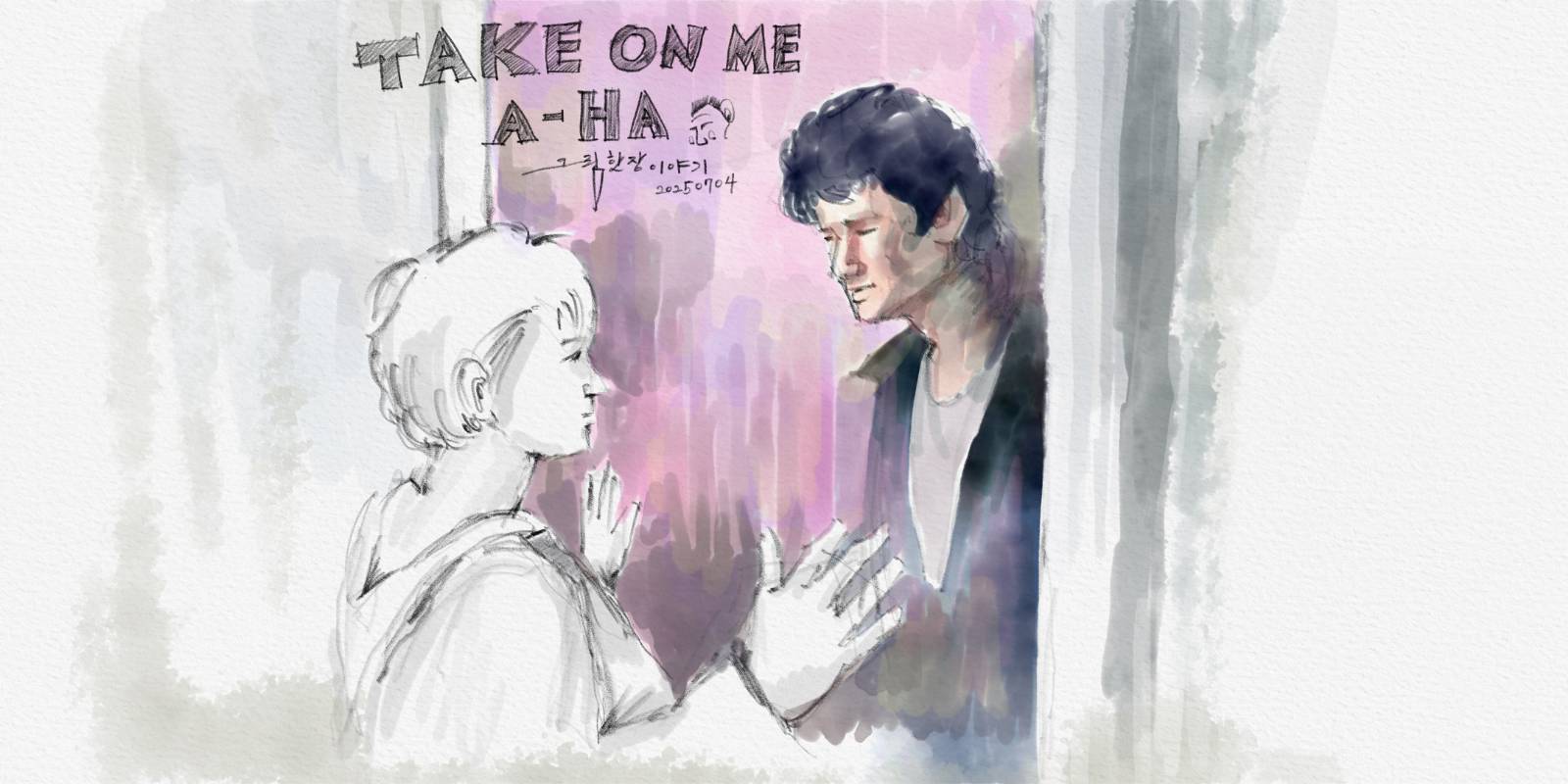
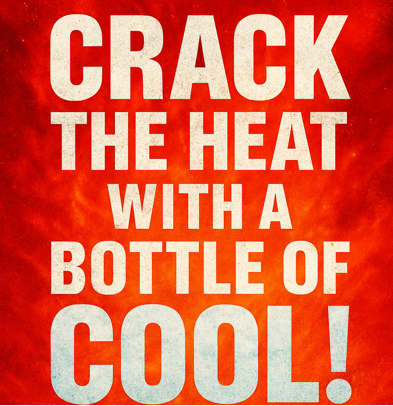
![[인재채용, 기업 소개] 바이오산업에 진심인 성균관대 학생 방문!의 썸네일 이미지](https://cdn.maily.so/vjbxv0indy7orw2uq6pm22i2w604)
![[심플리레터] #9. 업무 자동화, 어떤 서비스를 써야 할까요?의 썸네일 이미지](https://cdn.maily.so/hno1drxfeiu923jgd2sgenhbhq6u)
![[분석] <케이팝 데몬 헌터스>의 사자보이즈, 버추얼 아이돌 데뷔에 대한 단상의 썸네일 이미지](https://cdn.maily.so/xbucqo1heg9yfz2t0vyw355e02hp)
![[07월 08일] IT is 뉴스클리핑의 썸네일 이미지](https://cdn.maily.so/fbd1n67z6rmfwdirfat2j1r753zw)

